Jak nastavit AirPods tak, aby automaticky upozorňovaly na hovory a zprávy na iPhone

Bylo by skvělé, kdyby vás vaše AirPods mohly automaticky upozorňovat na příchozí hovory a upozornění na vašem iPhone.
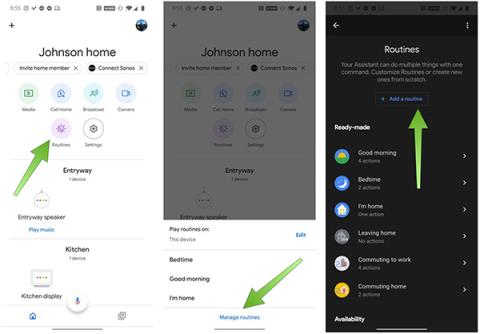
Každé ráno, když vyjdeme z domu, nemůžeme předvídat, jaké problémy nás potkají. Někdy je to perfektní den, kdy úspěšně dokončíte všechny pracovní úkoly, ale jsou i dny, které tak krásné nejsou. Můžeme čelit nešťastným situacím, mírně prasknout pneumatiku, děsivější jsou případy, které ovlivňují naši bezpečnost, někdy i životu nebezpečné.
Zrodila se však technologie, která nejen usnadňuje lidský život, ale také nám částečně pomáhá vyhnout se číhajícím nebezpečím. Virtuální asistentka Apple Siri a Google Assistant jsou podporováni funkcemi, které pomáhají uživatelům chránit se před interakcemi, které jsou považovány za potenciálně nebezpečné.
Důvod, proč byla tato funkce vyvinuta společnostmi Apple a Google, do značné míry souvisí s horkým problémem souvisejícím s policií v USA. Níže uvedený způsob nastavení Siri a Google Assistant bude tedy také na základě tohoto problému. Druhý příkaz můžete zcela změnit tak, aby vyhovoval vaší aktuální situaci a okolnostem.
Jak nastavit Google Assistant v potenciálně nebezpečné situaci:
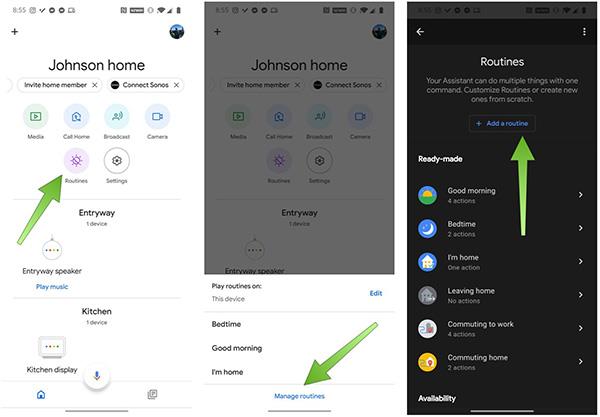
Přidejte rutinu
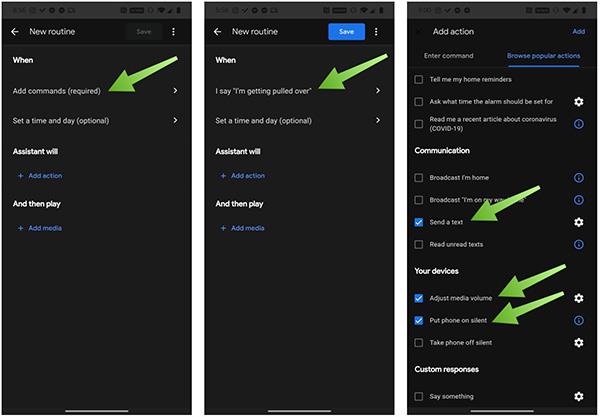
Možnosti při čtení příkazů
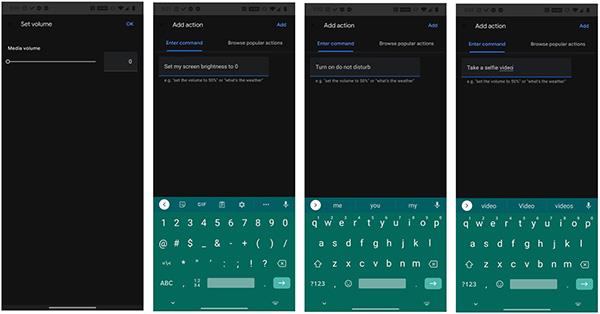
Telefon provede tyto akce po vyslovení příkazu
Nainstalujte „I'm Getting over“ na iOS
Ve skutečnosti zkratka „I'm Getting Over“ byla vyvinuta společností Apple od roku 2018, ale už mnoho týdnů vybuchuje kvůli horké události, která se odehrává v USA. Protože se jedná o zkratku iOS oddělenou od Siri, musíte ji před použitím nainstalovat. Metoda je velmi jednoduchá:
Nainstalujte aplikaci Zkratky pro iOS. Toto je funkce, která podporuje pouze zařízení se systémem iOS 12 a vyšším, ujistěte se, že je vaše zařízení aktualizováno nejnovějším softwarem.
Co udělají iOS a Android, když je tato funkce povolena?
Když je tato funkce aktivována, vaše zařízení okamžitě zastaví přehrávání hudby, ztlumí reproduktor, sníží jas obrazovky, zapne režim „Nerušit“ a automaticky zasílá zprávy kontaktům, které si vyberete. nainstalované v systému. Přední kamera zařízení se zapne a automaticky nahraje video. Chcete-li však odeslat video, budete muset komunikovat s telefonem. Zastavte nahrávání videa stisknutím tlačítka pro zvýšení nebo snížení hlasitosti nebo dotykem tlačítka Stop na obrazovce. Poté stisknutím Použít video odešlete video na kontaktní adresu.
Prozkoumejte více
Bylo by skvělé, kdyby vás vaše AirPods mohly automaticky upozorňovat na příchozí hovory a upozornění na vašem iPhone.
Už jste se někdy setkali se situací, kdy jste omylem aktivovali Siri na svém iPhonu, když jste to nechtěli, například během schůzky nebo pohovoru, a může vám to způsobit nepříjemné pocity?
V systému iOS 15 došlo k několika velkým vylepšením Siri, přičemž Apple zavedl funkce, které uživatelé iPhonů dlouho požadovali. Tato příručka zdůrazňuje všechny nové funkce Siri přicházející v iOS (a iPadOS) 15.
Virtuální asistentka Apple Siri a Google Assistant jsou podporováni funkcemi, které pomáhají uživatelům chránit se před interakcemi, které jsou považovány za potenciálně nebezpečné.
Přestože iPhone již má vestavěnou virtuální asistentku Siri, mnoho lidí raději používá Google Assistant.
Pokud na svém iPhonu nebo iPadu často musíte vytvářet budíky, existují dva rychlé způsoby, jak se vyhnout nutnosti přecházet do aplikace Hodiny z domovské obrazovky. U Quantrimangu se řiďte dvěma způsoby níže.
Prostřednictvím funkcí převodu řeči na text v reálném čase zabudovaných do mnoha dnešních vstupních aplikací máte rychlou, jednoduchou a zároveň extrémně přesnou metodu zadávání.
K Tor se mohou připojit jak počítače, tak smartphony. Nejlepší způsob, jak získat přístup k Tor ze svého smartphonu, je přes Orbot, oficiální aplikaci projektu.
oogle také zanechává historii vyhledávání, kterou někdy nechcete, aby ji někdo, kdo si půjčil váš telefon, viděl v této vyhledávací aplikaci Google. Jak smazat historii vyhledávání v Google, můžete postupovat podle kroků níže v tomto článku.
Níže jsou uvedeny nejlepší falešné GPS aplikace pro Android. Vše je zdarma a nevyžaduje rootování telefonu nebo tabletu.
V letošním roce Android Q slibuje přinést řadu nových funkcí a změn do operačního systému Android. V následujícím článku se podíváme na očekávané datum vydání Androidu Q a vhodných zařízení!
Bezpečnost a soukromí se stále více stávají hlavními obavami uživatelů chytrých telefonů obecně.
Díky režimu „Nerušit“ v systému Chrome OS můžete okamžitě ztlumit otravná oznámení a získat tak soustředěnější pracovní prostor.
Víte, jak zapnout herní režim pro optimalizaci herního výkonu na vašem telefonu? Pokud ne, pojďme to nyní prozkoumat.
Pokud chcete, můžete pomocí aplikace Designer Tools nastavit také průhledné tapety pro celý systém telefonu Android, včetně rozhraní aplikace a rozhraní nastavení systému.
Na trh přichází stále více modelů telefonů 5G, od designů, typů až po segmenty. Prostřednictvím tohoto článku se okamžitě podíváme na modely telefonů 5G, které budou uvedeny letos v listopadu.













